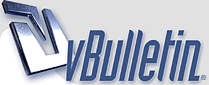
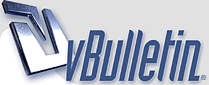 |
درس في الفوتوشوب لكيفية كتابة نص ذهبي _للمحترفات فقط
ياهلا بيكم بنوتات الانمي
اليوم حبيت اجيب لكم درس عن الكتابة الذهبية لانه مرة مرة عجبني والتطبيق كألتي لخطوة الأولى : قم بفتح ملف جديد بحجم مناسب وليكن هذا الملف وقم بتلوينه بهذا اللون [#D0B170 ] كما في الشكل .. http://www.psd4.com/school/images/n_16.gif الخطوة الثانية : أضف بعض الزخارف والأشكال إلى التصميم ولتكن بالشكل وقمنا باستخدام اللون الرمادي [ 5A5552 ] .. ملاحظة : يمكنك الحصول على الصور وخلفيات مناسبة من مركز التحميل . http://www.psd4.com/school/images/n_16.gif الخطوة الثالثة : قم بنسخ الزخرفة مرتين أو ثلاث مرات مع تغيير حالتها إلى Overlay وتغيير الدقة إلي Opacity=5% ليكون هذا شكل الشفائف .. بعد أن الآن ستظهر معك النتيجة كما في الصورة .. http://www.psd4.com/school/images/n_16.gif الخطوة الرابعة : أحظر الخامة التي تراها الآن وضعها على التصميم . ملاحظة : يمكنك تحميل هذه الخامة من مركز التحميل . الآن غير حالة الطبقة لــ Overlay لتحصل على النتيجة التالية .. http://www.psd4.com/school/images/n_16.gif الخطوة الخامسة : الآن قم بكتابة ما تريد ، بعد ذلك اذهب إلي خيارات الطبقة Blending Options وعدل خيارات الظل وخيارات الأشعاع من هناك كما في الصورة .. http://www.psd4.com/school/images/p21/7.gif http://www.psd4.com/school/images/p21/8.gif الآن ستظهر النتيجة التالية : http://www.psd4.com/school/images/n_16.gif الخطوة السادسة : الآن أضف طبقة جديدة ثم قم بتطبيق الفلتر [ Filter > Render > Clouds ] لكن تأكد أن الألوان هي الأسود والأبيض ... http://www.psd4.com/school/images/n_16.gif الخطوة السابعة : الآن قم بعمل طبقة جديدة ثم وطبق نفس الفلتر السابق ثم استخدم الممحاه لتمسح في الوسط بقرب الكتابة كما في الشكل ... http://www.psd4.com/school/images/n_16.gif الخطوة الثامنة : الآن قم بــالتالي : http://www.psd4.com/school/images/n_23.gif الشفيفة الأولى غير حالتها لــ Multiply . http://www.psd4.com/school/images/n_23.gif أما الشفيفة الثانية غير حالتها لــ Overlay . http://www.psd4.com/school/images/n_16.gif الخطوة التاسة : الآن لنحظر هذه الخامة لنضع اللمسات النهائية للدرس .. http://www.psd4.com/school/images/n_16.gif الخطوة العاشرة : غير حالة الخامة إلي Color dodge وغير الوضوح إلي Fill=50% ليكون هذا الشكل .. http://www.psd4.com/school/images/n_16.gif الخطوة الحادية عشرة : الآن قم بنسخ الشفيفة السابقة وغير حالة الخامة إلي Vivid Light وغير الوضوح إلي Fill=35% ليكون هذا الشكل .. وبهذا نكون قد أنتهينا .. |
سووري مكاان الموضووع غلط وانتي كررتييه مرتيين ويعتبر مكرر واصلا هو بالأصح مكاانه غلط لكن مشكووره ...
|
Oups! الموضوع في القسم الخطأ حبيبتي ^^ ممكن تطلبي من المشرفة أن تنقله في القسم الصحيح و لكن رغم هذا أيضا فأنا لا أري الصور التوضيحية يبدو أنكِ قد أخطأتِ في تحميلها و شكرا ^^ |
| الساعة الآن 05:24 PM |
Powered by vBulletin® Version 3.8.11
Copyright ©2000 - 2025, vBulletin Solutions, Inc.